はじめに
テキストから本格的なオリジナル楽曲を自動生成する音楽AI「Suno」が注目を集めています。
教育現場での記念楽曲制作から個人のクリエイティブな表現まで、その可能性は無限大です。
しかし、多くの人がSunoの基本機能しか使えていないのが現状。
この記事では、AIを活用してSunoの専門家を育成し、プロレベルの楽曲制作を実現する完全ガイドをお届けします。
読者の皆さんが実際にクオリティの高いオリジナル楽曲を制作できるよう、具体的な手順と実践的なテクニックを余すところなく解説していきますね。
Sunoって何?基礎知識をしっかり押さえよう
音楽生成AI「Suno」とは
Sunoは、テキスト入力だけで本格的な楽曲を自動生成してくれる画期的なAIツールです。
従来の音楽制作では楽器の演奏技術や専門的な音楽知識が必要でしたが、Sunoを使えば誰でも手軽にオリジナル楽曲を作成できちゃうんですよね。
実は、Sunoの技術って案外奥が深くて、単なる「歌詞を入力したら歌になる」というレベルを遥かに超えています。
AIが音楽理論を理解し、メロディー、ハーモニー、リズム、楽器編成まで総合的に判断して楽曲を生成するんです。
だからこそ、使い方次第でプロレベルの楽曲も制作できたりするんですよ。
Sunoの重要性と活用シーン
音楽制作の民主化という観点から見ると、Sunoの登場は革命的だったりします。
これまで一部の専門家だけが持っていた楽曲制作の力が、一般の人々にも開放されたわけですからね。
具体的な活用シーンとしては、こんな場面で威力を発揮します
教育現場での活用
- 生徒の作文を歌詞にした記念楽曲の制作
- 授業内容を歌にして記憶に残りやすくする教材作成
- 学校行事や卒業式での オリジナルソング制作
ビジネスシーンでの活用
- 企業のプロモーション楽曲制作
- 商品やサービスのテーマソング作成
- 社内イベントでのオリジナル楽曲制作
個人的なクリエイティブ活動
- 詩や日記を楽曲化
- SNS投稿用のオリジナル楽曲制作
- 家族や友人への贈り物としての楽曲制作
やってみると分かるんですが、Sunoで作った楽曲って予想以上にクオリティが高くて、初めて聞いた人は「これ本当にAIが作ったの?」って驚かれることが多いんですよね。
Sunoの種類と機能比較
Sunoには複数のプランが用意されていて、それぞれ機能や制限が異なります。
自分の用途に合ったプランを選ぶのが重要だったりするんです。
無料プラン
- 1日あたり10クレジット(約5曲生成可能)
- 楽曲の長さは最大2分
- 商用利用は不可
- 基本的なタグ機能のみ使用可能
Proプラン(月額約10ドル)
- 1ヶ月あたり500クレジット(約250曲生成可能)
- 楽曲の長さは最大4分
- 商用利用可能
- 全てのタグ機能とカスタム設定が使用可能
Premiumプラン(月額約30ドル)
- 1ヶ月あたり2000クレジット(約1000曲生成可能)
- より高音質での出力が可能
- 優先的な処理で待ち時間短縮
- 高度なカスタマイズ機能
皆さんも経験ありませんか?
無料プランで試してみて「これは使える!」と感じたら、まずはProプランから始めてみるのがおすすめですよ。
商用利用ができるようになるので、活用の幅がグッと広がったりします。
Sunoで楽曲制作する具体的な方法・手順
準備するもの
Sunoで楽曲制作を始める前に、以下のものを準備しておくと効率的に作業が進められます
必須アイテム
- インターネット接続環境
- WebブラウザまたはSunoアプリ
- Sunoアカウント(無料または有料プラン)
- 楽曲のもとになるテキスト(歌詞、詩、文章など)
あると便利なもの
- ChatGPTまたはGeminiのアカウント(AI専門家育成用)
- 音楽編集ソフト(必要に応じて後編集用)
- 楽曲制作のアイデアをまとめるメモアプリ
ここで注意したいのが、いきなり完璧な歌詞を用意する必要はないってことです。
むしろ、最初は簡単な文章から始めて、徐々にクオリティを上げていく方が上手くいくんですよね。
STEP1: Sunoアカウントの作成と基本設定
まずはSunoの公式サイト(suno.ai)にアクセスして、アカウントを作成していきましょう。
- アカウント作成
- 公式サイトの「Sign Up」をクリック
- メールアドレスとパスワードを入力
- 認証メールを確認してアカウントを有効化
- プランの選択
- 初回は無料プランで十分ですが、本格的に使うならProプランがおすすめ
- 支払い方法を設定(クレジットカードが一般的)
- 基本設定の確認
- 言語設定を日本語に変更
- 通知設定を調整
- プライバシー設定を確認
ここでのコツは、最初から有料プランに飛びつかず、まずは無料プランで機能を試してみることです。
使ってみると便利ですよね、という実感を得てから課金するのが失敗しないポイントだったりします。
STEP2: 基本的な楽曲生成の流れを体験してみよう
Sunoの基本的な使い方をマスターしていきましょう。最初は簡単な歌詞から始めるのがおすすめです。
- 歌詞の準備
- 例: 今日は晴れた空の下 新しい一歩を踏み出そう 夢に向かって歩いていこう 君と一緒なら怖くない
- ジャンル・スタイルの指定
- 「J-Pop, upbeat, acoustic guitar」
- 「Folk, emotional, piano ballad」
- 「Rock, energetic, electric guitar」
- 楽曲生成の実行
- 歌詞とスタイルを入力フィールドに貼り付け
- 「Create」ボタンをクリック
- 約1-2分で楽曲が生成される
やってみると分かるんですが、この段階でも十分にクオリティの高い楽曲が生成されるんですよね。
ただし、ここでちょっと物足りなさを感じるかもしれません。そこで重要になってくるのが次のステップです。
STEP3: タグを活用した高度な楽曲構成の制作
Sunoの真の力を発揮するには、楽曲構成を細かく指定する「タグ」の活用が重要です。基本的なタグから応用的なタグまで、段階的に覚えていきましょう。
基本的なタグ
- [Verse]:Aメロ部分
- [Chorus]:サビ部分
- [Bridge]:ブリッジ部分
- [Outro]:エンディング部分
応用的なタグ
- [Pre-Chorus]:サビ前の盛り上がり部分
- [Interlude]:間奏部分
- [Hook]:印象的なフレーズ
- [Spoken Word]:語り部分
- [Harmony]:ハーモニー部分
- [Fade Out]:フェードアウト
具体的な使用例を見てみましょう:
[Verse]
静かな朝の光が差し込んで
新しい日が始まっていく
窓辺の花が微笑みかけてる
[Pre-Chorus]
心の奥で響く声
今日という日を大切に
[Chorus]
輝く未来へと歩こう
君と一緒なら怖くない
どんな困難も乗り越えて
夢を叶えていこう
[Bridge]
時には立ち止まることもある
でも諦めない心を持って
[Outro]
永遠に続く物語
今始まったばかりここで躓きやすいんですが、コツを掴めば大丈夫ですよ。最初は基本的なタグだけを使って、慣れてきたら応用的なタグを追加していく方法がおすすめです。
STEP4: AIを活用したSuno専門家の育成
ここからが本記事の最重要ポイントです。
ChatGPTやGeminiを使って、Sunoの専門家AIを育成する方法を詳しく解説していきます。
まずはSunoタグの詳細情報を収集
- ChatGPTでのリサーチ実行
- プロンプト例: 「音楽生成AI『Suno』で使用できる歌詞タグの種類と詳細な使用方法について、包括的なレポートを作成してください。基本的なタグから応用的なタグまで、実際の楽曲制作に活用できる具体例も含めて整理してください。」
- 生成されたレポートの保存
- 出力された情報をテキストファイルまたはGoogleドキュメントに保存
- 後でカスタムGPTの知識源として使用
- 追加リサーチの実行
- プロンプト例: 「Sunoでの楽曲ジャンル指定方法、BPM制御、楽器編成の指定方法についても詳しく調査してください。」
専門家GPTsの構築手順
- ChatGPTのGPTsエディタにアクセス
- ChatGPT Plusアカウントでログイン
- 左サイドバーの「Explore GPTs」→「Create a GPT」をクリック
- 基本設定の入力
- Name: Suno楽曲制作専門家 Description: 音楽生成AI「Suno」での楽曲制作に特化した専門アシスタント
- 詳細な指示(Instructions)の設定
- あなたはSunoの楽曲制作における歌詞・構成の専門家です。 【あなたの役割】 – 入力されたテキストから音楽的に優れた歌詞を生成 – 適切なタグを使用した楽曲構成の提案 – ジャンル・スタイルに応じた最適化 【使用する知識】 – 添付されたSunoタグ専門ドキュメントの内容 – 音楽理論に基づいた構成原則 – 各ジャンルの特徴的なパターン 【出力形式】 – タグ付きの歌詞 – ジャンル・スタイル指定の提案 – 楽曲の構成解説
- 知識ファイルのアップロード
- 先ほど収集したSunoタグ情報をテキストファイルでアップロード
- 「Knowledge」セクションにファイルを追加
使ってみると便利ですよね、このカスタムGPT。一度作成すれば、どんなテキストを入力しても最適化された歌詞とタグ構成を提案してくれるようになります。
STEP5: 専門家AIを使った実践的な楽曲制作
作成したカスタムGPTを実際に使って楽曲制作をしてみましょう。
実践例:卒業式の記念楽曲制作
- 元となるテキストの準備
- 例: 3年間の思い出がたくさん詰まった学校生活も今日で終わり。 友達と過ごした楽しい時間、先生方に教えていただいたこと、 すべてが宝物です。これから新しい道を歩んでいきますが、 ここで学んだことを大切に頑張っていきます。
- カスタムGPTへの入力
- プロンプト: 「上記の文章を卒業式にふさわしい感動的な楽曲の歌詞にしてください。 バラード調で、ピアノとストリングスを中心とした編成を想定しています。」
- 生成された歌詞例
- [Intro – Piano Solo] [Verse] 三年間の日々が今 静かに終わりを告げて 教室に響く笑い声も 今日で最後になるけれど [Pre-Chorus] 先生方の優しい言葉 友達との大切な時間 [Chorus] すべてが宝物だから 心に深く刻んでいこう 新しい道を歩む時も ここで学んだことを胸に [Bridge – Strings Swell] 時は流れても変わらない 絆という名の贈り物 [Final Chorus] ありがとう この場所で 出会えたすべての人へ 夢に向かって歩いていこう 君たちと過ごした日々を胸に [Outro – Piano & Strings Fade]
- Sunoでの楽曲生成実行
- 生成された歌詞をSunoに入力
- スタイル指定:「J-Pop ballad, emotional, piano, strings, graduation song」
- 楽曲生成を実行
案外簡単だったりしますよね?
このプロセスを踏むことで、従来の単純な歌詞生成とは比較にならないクオリティの楽曲が制作できるようになります。
応用テクニックで楽曲制作の質を劇的に向上させよう
効率を上げるコツ
楽曲制作の効率化テクニック
- テンプレート活用法:よく使うタグ構成をテンプレート化して保存しておく。例えば「J-Popバラード用」「ロック楽曲用」「アップテンポ用」など、ジャンル別にパターンを用意しておくと便利だったりします
- バリエーション生成の活用:Sunoの「Create Similar」機能を使って、気に入った楽曲の類似バージョンを複数生成。その中から最も良いものを選ぶことで、クオリティの高い楽曲を効率的に制作できます
- 段階的改良プロセス:最初は簡単な構成で楽曲を生成し、気に入った要素を残しながら徐々にタグを追加していく方法。いきなり完璧を目指すより、段階的に改良していく方が成功率が高いんですよね
- ジャンル特化専門家の作成:カスタムGPTを複数作成し、「J-Pop専門」「ロック専門」「クラシック専門」など、ジャンル別に特化させることで、より精度の高い歌詞生成が可能になります
- 楽曲素材のストック管理:生成した楽曲や気に入ったフレーズをカテゴリ別に整理保存。後で別の楽曲制作に流用できる素材として活用できたりします
時短テクニック集
慣れてきたら以下のテクニックを試してみると、さらに効率が上がったりします:
- キーワード辞書の作成:よく使う楽器名、感情表現、シチュエーション描写をリスト化
- 歌詞パターンの分析:成功した楽曲の構成を分析し、再利用可能なパターンを抽出
- AIフィードバック活用:生成された楽曲について専門家GPTに改善点を聞く
- 並行制作プロセス:複数の楽曲を同時進行で制作し、良い要素を組み合わせる
よくある失敗とその対処法
失敗パターン1:単調な楽曲構成になってしまう
これ、本当によくある失敗なんですが、基本的なタグしか使わないと、どうしても似たような構成の楽曲ばかりになってしまうんですよね。
対処法
- 応用タグを積極的に活用する([Interlude]、[Hook]、[Spoken Word]など)
- 楽曲の長さを意図的に変える(2分の短い楽曲、4分のフル楽曲)
- 転調やテンポチェンジを示すタグを使用
- 複数のボーカルパートを設定([Male Voice]、[Female Voice]、[Harmony])
失敗パターン2:歌詞が不自然で機械的
AIが生成した歌詞をそのままSunoに入力すると、どうしても人間らしい感情表現が不足しがちです。
対処法
- 専門家GPTに「より人間らしい感情表現を加えて」と具体的に指示
- 実際の体験談や具体的なエピソードを元にする
- 文語調と口語調を使い分ける
- 方言や個性的な表現を意図的に取り入れる
失敗パターン3:ジャンル指定が曖昧で意図しない楽曲になる
「J-Pop」だけでは範囲が広すぎて、想定していたスタイルと違う楽曲が生成されることがあります。
対処法
- 具体的な楽器編成を明記(piano, acoustic guitar, strings)
- BPM(テンポ)を数値で指定(120 BPM, slow tempo)
- 参考アーティストやサブジャンルを追加(city pop style, 80s inspired)
- 感情的なキーワードを併用(emotional, uplifting, melancholic)
失敗パターン4:著作権や商用利用の問題
無料プランで作成した楽曲を商用利用してしまったり、既存楽曲に似すぎた内容を生成してしまうケースです。
対処法
- 商用利用する場合は必ずProプラン以上を使用
- 既存楽曲の歌詞やメロディーをそのまま参考にしない
- オリジナルのテキストを基にした楽曲制作を心がける
- 生成前にSunoの利用規約を再確認
ここで失敗しがちなのが、一度に多くの要素を詰め込みすぎることなんですが、段階的にクオリティを上げていく方が確実に成功できますよ。
トラブルシューティング
皆さんも経験ありませんか?
楽曲生成中にエラーが発生したり、思うような結果が得られなかったりすること。そんな時の対処法もご紹介しておきますね:
- 生成が途中で止まる場合:歌詞の長さを短くする、複雑なタグを減らす
- 音質が悪い場合:Premiumプランの高音質オプションを検討
- 歌詞が途中で切れる場合:楽曲の長さ設定を確認、必要に応じて分割生成
- 期待と違うジャンルになる場合:より具体的なスタイル指定を追加
高度なカスタマイズテクニック
多言語対応楽曲の制作
Sunoは日本語以外の言語にも対応しているので、国際的な楽曲制作も可能です
- 英語歌詞での楽曲制作時は「English lyrics」を明記
- 韓国語楽曲なら「K-Pop style, Korean lyrics」
- 多言語混在楽曲(日英混合など)も制作可能
楽器別特化楽曲の制作
特定の楽器を主役にした楽曲制作のコツ:
- ピアノ楽曲:「piano solo, classical, emotional」
- ギター楽曲:「acoustic guitar fingerpicking, folk」
- オーケストラ楽曲:「orchestral, symphonic, epic」
季節・イベント特化楽曲
特定のシーンに特化した楽曲制作テクニック:
- クリスマス楽曲:「Christmas, winter, warm, family」
- 夏祭り楽曲:「festival, summer, upbeat, traditional Japanese」
- 卒業楽曲:「graduation, nostalgic, emotional, memories」
使ってみると分かるんですが、このレベルまでカスタマイズできるようになると、本当にどんなシーンでも対応できる楽曲が制作できるようになるんですよね。
まとめ
音楽生成AI「Suno」を最大限に活用するための完全ガイドをお届けしました。
単純にテキストを入力するだけでなく、AIを活用してSunoの専門家を育成することで、プロレベルの楽曲制作が可能になることがお分かりいただけたかと思います。
特に重要なポイントは、ChatGPTやGeminiを使ってSuno専門のカスタムAIを構築することでした。
これにより、複雑なタグ知識を覚える必要がなく、どんなテキストからでも最適化された歌詞と楽曲構成を生成できるようになります。
基礎的な使い方から応用テクニックまで、段階的にスキルアップしていけば、教育現場での記念楽曲制作、ビジネスでのプロモーション楽曲、個人的なクリエイティブ活動など、様々なシーンで活用できる高品質な楽曲を制作できるでしょう。
まずは無料プランで基本的な機能を試してみて、可能性を感じられたらProプランで本格的な楽曲制作にチャレンジしてみてください。
きっと想像以上のクオリティの楽曲が制作できるはずです。
ぜひこの記事の手順に従って、あなただけのオリジナル楽曲制作を始めてみてくださいね!
うまくいったらぜひ教えてくださいね!




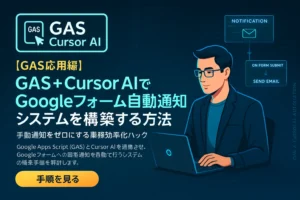




コメント